在使用 Excel 时,不少人都遇到过这样一种异常情况:从他人处获取某些表格后,会发现表格中存在许多看不见的小方块。只有在手动逐个选择时,这些小方块才会显现出来。它们的出现,会使表格的运行变得极为卡顿,即便表格内容不多,文件体积也会变得很大。
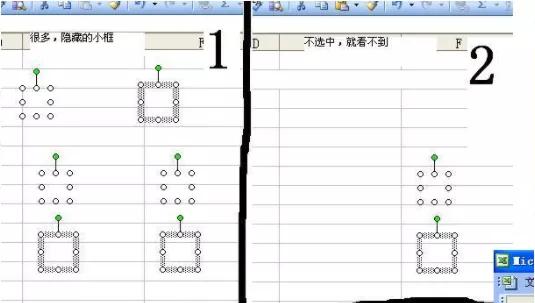
就像上图中的表格那样,只有逐个选择时,这些小方块才会出现,而且逐个删除总感觉难以删尽。下面,我们来学习如何利用 Ctrl+G 快捷键,迅速删除表格中所有的不明小方块。
第一步:定位不明小方块
首先,按下快捷键 Ctrl+G,弹出定位条件界面。在该界面中,单独选择“对象”这一选项。如此一来,就能选中表格中所有看不见的小方块。

第二步:删除不明小方块
在定位条件中选定“对象”后点击确定,此时,所有看不见的小方块都会被全部选中。接着,按下键盘上的 DEL 删除键,所有不明对象便会一次性被删除。
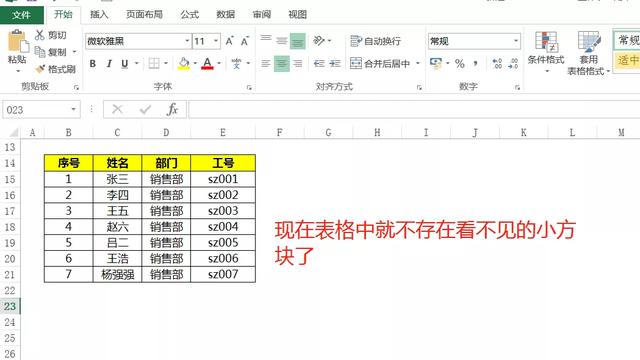
由于小方块的存在,操作表格时会变得异常卡顿,即使表格内容很少,文件也会变得很大,原因就在于其中存在许多看不见的小方块。通过上述方法,我们可以快速清理这些不明小方块,让表格恢复流畅的使用状态。





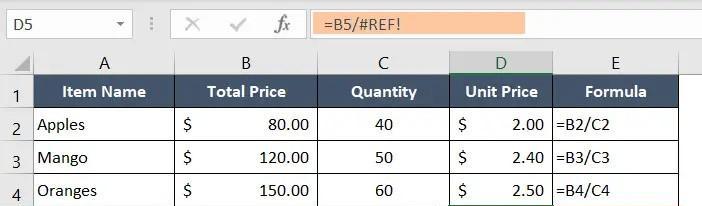
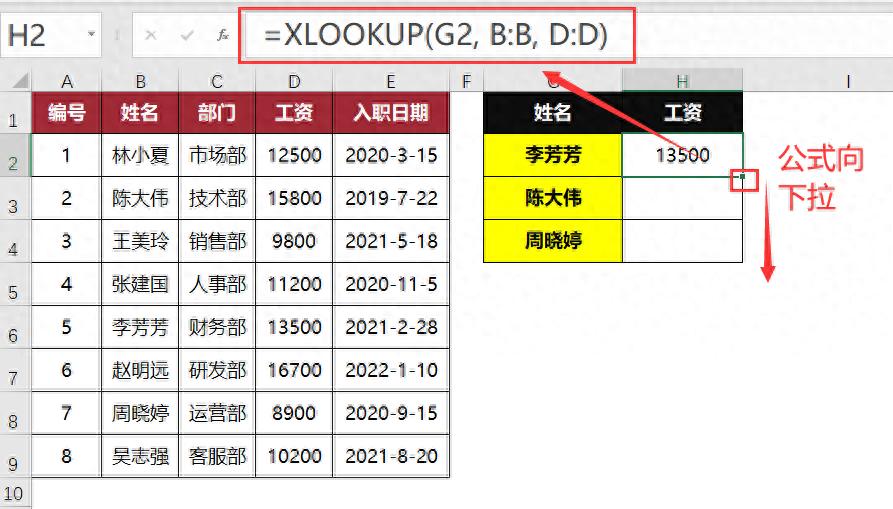

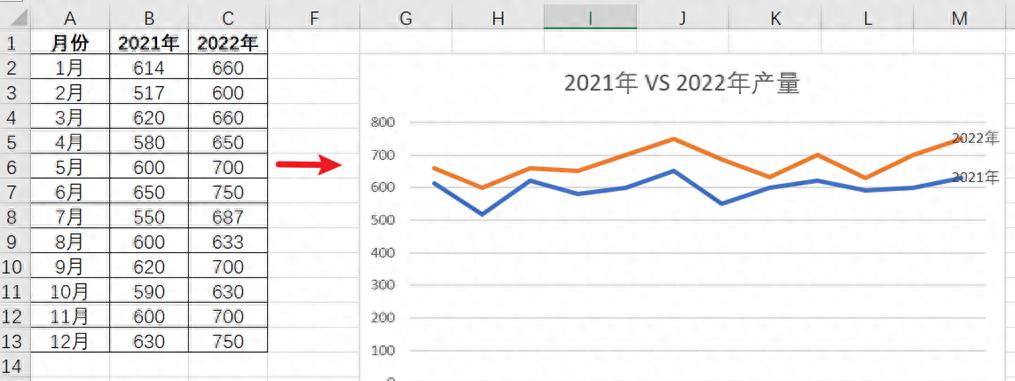
评论 (0)